"Mümkün mü Samsung TV'de Apple Music'i çalma ? Eğer öyleyse, bunu nasıl yapabilirim?”
elma Müzik kesinlikle dünya çapında birçok müzik tutkunu tarafından sevilen, tanınmış bir küresel müzik akışı servis sağlayıcısıdır. 60 milyondan fazla şarkı, çok sayıda çalma listesi ve diğer içerikle insanların platformu kullanmaya devam ettiği gerçeğini inkar edemeyiz.
Neyse ki zaman geçtikçe Apple Music'in çeşitli cihazlarda çalınma esnekliği yerleşik hale geldi ve geliştirildi. Böylece insanların Apple Music parçalarını dinlemesi daha sorunsuz hale geldi.
2020 yılında, Samsung TV'de Apple Music'in nasıl çalınacağını bilmekle ilgili olarak, Samsung'un Apple Music ile entegrasyonunu duyurduğunu bilmek güzel. Bu, Samsung TV'ye sahip olanların Apple Music favorilerini herhangi bir sorun yaşamadan kolayca dinleyebilecekleri anlamına geliyor.
Apple Music'i Samsung TV'de oynatmak için Apple TV kutusuna gerek olmadığını bilmek tamamen rahatlattı. Apple Music'i destekleyen bir Samsung TV modeliniz olduğu sürece, Apple Music parçalarını çalma konusunda herhangi bir sorun yaşanmayacaktır. Ancak sahip olduğunuz TV modelinin Apple Music akışını desteklememesi durumunda bu kadar düşünmenize gerek yok; bu ikilemi nasıl çözebileceğinize dair bir geçici çözüm paylaşacağız.
İçindekiler Kılavuzu Bölüm 1: Samsung TV'de Apple Music Nasıl Çalınır [Apple Music Uygulaması Aracılığıyla]Bölüm 2: Samsung TV'de Apple Music Nasıl Oynanır [Ayna Özelliğiyle]Bölüm 3: Apple Music Aboneliği Olmasa Bile Samsung TV'de Apple Music Nasıl Çalınır?Bölüm 4: Özet
Bölüm 1: Samsung TV'de Apple Music Nasıl Çalınır [Apple Music Uygulaması Aracılığıyla]
Giriş bölümünde de okuduğunuz gibi, Apple Music ve Samsung'un işbirliği sayesinde Samsung TV'nizdeki Apple Music uygulamasına kolaylıkla erişebilirsiniz. Samsung TV'niz uygulamayı destekliyorsa (N, R, T, A ve B modelleri altında 2018 – 2022), Apple kimliğiniz ve mevcut bir hesabınız olduğu sürece Apple Music ücretli planıApple Music'i Samsung TV'de sorunsuz bir şekilde çalabilirsiniz.
Apple Music'i bir Samsung TV'de Apple Music uygulamasının kendisi aracılığıyla oynatmak için aşağıdaki adımlara bakın.
Aşama 1. Samsung TV'nizde “Uygulamalar” bölümüne gidin.
Adım 2. Apple Music uygulamasını arayın ve açın.
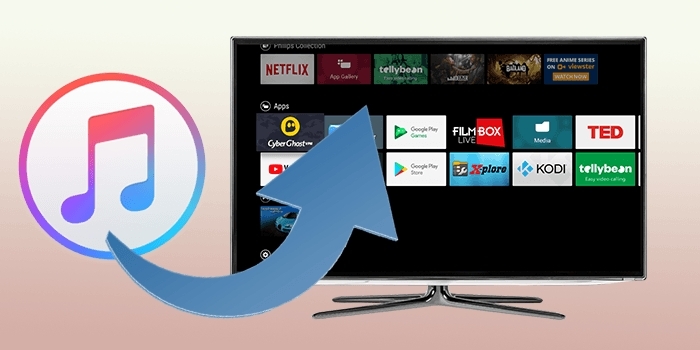
Aşama 3. “Karşılama ekranı”nı gördüğünüzde “Devam Et” düğmesine dokunun.
Adım #4. Apple Music uygulamasının ilk sayfasına geldiğinizde “Zaten Abone misiniz?” seçeneğini seçin. seçeneğini seçin ve ekranda göreceğiniz talimatları takip etmeye devam edin.
Adım 5. Apple Music hesabınıza giriş yapmanız yeterli. Daha sonra, Samsung TV'niz aracılığıyla Apple Music favorilerinizi dinlemenin keyfini sürmeye devam edebilirsiniz.
Bölüm 2: Samsung TV'de Apple Music Nasıl Oynanır [Ayna Özelliğiyle]
Apple Music'i Samsung TV'de oynatmak için ilk seçeneği kontrol etmenin ve denemenin yanı sıra, ekran yansıtma özelliğinden de faydalanmak için başvurulabilir. Çoğu iOS ve Samsung Galaxy aygıtı bu özelliğe sahiptir. Bu, taşınabilir cihazın ekranındakilerin Samsung TV gibi diğer ekranlara yansıtılmasına olanak tanır. Bu aynı zamanda Apple Music'i Samsung TV'de çalmak için de bir seçenektir.
Bu yöntemi kullanırken aktif bir Apple Music aboneliğinizin olması gerektiğini unutmayın. Ayrıca, taşınabilir cihazınıza Apple Music uygulamasının yüklenmesi gerekir.
iOS Cihazlarda (AirPlay İşlevi aracılığıyla)
AirPlay iPhone'larda, iPad'lerde ve hatta Mac'lerde çalışır. Bunu bir Samsung TV'de Apple Music çalmak için kullanırken, özelliğin Samsung TV'de de etkinleştirildiğinden emin olmanız gerekir. İşte izlenmesi gereken adımlar.
Aşama 1. Yapılacak ilk şey, hem iOS cihazınızın hem de Samsung TV'nizin aynı Wi-Fi ağına bağlı olduğundan emin olmaktır.
Adım 2. Kullanılan iOS aygıtında Apple Music uygulamasını başlatın.
Aşama 3. Oynatılacak içerik için kitaplığa göz atın ve arama yapın.
Adım #4. “Şimdi Yürütülüyor” görünümünde “AirPlay” simgesine basın. Cihaz listesinden Samsung TV'nizi seçin.
Adım 5. Bağlantıyı kesmeye karar vermeniz durumunda tekrar “AirPlay” simgesine tıklamanız yeterlidir.
Galaxy Cihazlarda (Akıllı Görünüm Özelliği aracılığıyla)
Galaxy cihaz sahipleri, iOS cihazlarda AirPlay ile aynı şekilde çalışan “Smart View” özelliğini kullanabilirler. Bu aslında bir uygulama değildir ve “Hızlı Ayarlar” panelinde bulunabilir. Samsung TV'de Apple Music oynatmak amacıyla Galaxy cihazlarda “Smart View”ı kullanmak için aşağıdaki adımların gerçekleştirilmesi gerekmektedir.
Aşama 1. Samsung Galaxy telefonunuz ve Samsung TV'niz aynı internet bağlantısına bağlı olmalıdır.
Adım 2. Hızlı Ayarlar panelinde “Akıllı Görünüm” seçeneğini bulun ve ona dokunun.
Aşama 3. “Kullanılabilir Cihazlar” listesinden Samsung TV'nizi seçmelisiniz.
Adım #4. “Şimdi Başla” menüsüne basın ve erişime izin vermek ve son olarak bağlantıyı tamamlamak için PIN'inizi girin.
Diğer Android Cihazlarda (Chromecast Özelliği aracılığıyla)
Yansıtma yoluyla Apple Music'i Samsung TV'de oynatmak isteyen diğer Android cihaz kullanıcıları Chromecast özelliğinden yararlanabilirler. Aşağıda sunulan süreç başarılı olmak için takip edilmesi gereken prosedürdür.
Aşama 1. Yine Android cihazınızın ve Samsung TV'nizin aynı Wi-Fi ağına bağlı olması gerekir.
Adım 2. Kullandığınız Android cihazda Apple Music uygulamasını çalıştırın ve yalnızca çalacak belirli bir şarkıyı arayın.
Aşama 3. “Şimdi Yürütülüyor” görünümüne gidin. Alt kısımda “Yayınla” simgesi görülecektir. Buna dokunun.
Adım #4. Bir açılır pencere görünecektir. Bağlantıya devam etmek için Samsung TV'nizi seçmelisiniz.
Yukarıdakileri tamamladıktan sonra, Android cihazınızı kullanarak Chromecast aracılığıyla Apple Music'i bir Samsung TV'de çalabilmeniz gerekir.
Bölüm 3: Apple Music Aboneliği Olmasa Bile Samsung TV'de Apple Music Nasıl Çalınır?
Apple Music'i Samsung TV'de oynatmak için bu makalenin önceki bölümlerinde paylaşılan prosedürler, etkin bir Apple Music aboneliği gerektirecektir. Abonelik olmadan bile Apple Music favorilerinize erişme olasılığını arıyorsanız en iyi yöntem Apple Music parçalarını indirmektir. DRM korumasıyla şifrelendiklerine göre indirme işlemi nasıl mümkün olabilir?
Neyse ki, gibi araçlar var Apple Müzik Kilidi Açıcı Bu, Apple Music parçalarının DRM korumasından indirilmesine ve kilidinin açılmasına yardımcı olabilir. Ayrıca şarkıların MP3 gibi yaygın formatlara dönüştürülmesini de destekler. Kayıpsız dönüştürme yapar, böylece çıktı dosyalarının yüksek kalitede olması garanti edilir. Ayrıca, yeni başlayanlar için bile kullanımı kolaylaştıran basit bir arayüze sahiptir.
Apple Music Unlocker'ı kullanabilmek için önce onu bilgisayarınıza indirip yüklediğinizden emin olun. Bunu yaptıktan sonra, nihayet Apple Music şarkılarını indirmek ve bunları Samsung TV'nizde çalabilmek için aşağıdaki süreç uygun şekilde takip edilebilir.
Aşama 1. Apple Music Unlocker'ı açtıktan sonra ana ekranda görülebilecek “Apple web oynatıcısını aç” seçeneğine dokunun.

Adım 2. Üst kısımdaki “Oturum aç” menüsüne dokunarak kimlik bilgileriniz aracılığıyla Apple ID hesabınıza giriş yapın.

Aşama 3. İşlenecek bir şarkı, albüm veya çalma listesi seçin. Seçilen içeriği yan taraftaki kırmızı "ekle" simgesine sürükleyip bırakmanız yeterlidir. Çalma listesinin içerdiği tüm şarkıları eklemek için bir çalma listesi açmak ve ardından kırmızı "ekle" simgesine dokunmak da yapılabilir. Yinelenen şarkılar otomatik olarak algılanabilir. Böylece ikili çıkışlar olmayacak.

Adım #4. Çıkış ayarlarını yapın. Mevcut çıktı formatlarından Samsung TV'ler tarafından desteklenen birini seçin. Çıkış klasörü konumunun değiştirilmesi de yapılabilir.

Adım 5. Seçilen Apple Music içeriğinin dönüştürülmesi, “Dönüştür” veya “Tümünü Dönüştür” seçeneğine dokunulduğunda başlayacaktır.

Birkaç dakika içinde dönüştürülen ve kilidi açılan Apple Music şarkıları artık Samsung TV'nizde yayınlanmaya hazır olacak. Bunları bir USB sürücüsüne taşıyıp kaydetmeniz ve ardından sürücüyü TV'nizin bağlantı noktasına takmanız yeterlidir. Samsung TV'nizin ana ekranında USB sürücüyü açın ve Samsung TV'nizin medya oynatıcısı aracılığıyla çalınacak şarkıları seçin.
Bölüm 4: Özet
Apple Music ve Samsung TV'nin entegrasyonuyla artık Apple Music'i Samsung TV'de oynatmak kusursuz. Beğendiği şarkıları dinlemek için Apple Music uygulamasını kolaylıkla kullanabilirsiniz. Ayrıca yansıtma özelliği de çalışıyor! Aktif bir Apple Music aboneliğiniz olmasa bile Apple Music şarkılarını dinlemeye devam etmek istiyorsanız, bu durumla baş etmenin en iyi yolu şarkıları Apple Music Unlocker gibi güvenilir araçlar aracılığıyla indirmektir.
İnsanlar ayrıca okur En İyi Kılavuz: iTunes'u MP3'e Dönüştürün ve Her Yerde Keyfini Çıkarın Apple Music ve YouTube Music: En Üstün Olan Hangisi?
Yazan Rosie
Son güncelleme: 2023-08-17